كيفية استخدام مُخصص ثيم WordPress؟
نشرت: 2021-07-27
ماذا تفعل لإنشاء موقع ويب إبداعي وجذاب يتوافق مع اهتمامات وخبرة عميلك؟ أنت تستخدم موضوعًا جيدًا ، أليس كذلك؟
ولكن هل يستغرق الأمر وقتًا طويلاً لإجراء تخصيص وتصميم موقع الويب الخاص بك تحت عنوان؟ ربما ليس عند استخدام مُخصص قوالب ووردبريس الصحيح.
يأتي WordPress مع أداة تخصيص السمات المضمنة ، والتي تتيح لك إجراء تغييرات مفيدة على تصميم موقع الويب الخاص بك بسرعة.
بينما تأتي كل سمة بمستوى معين من الدعم لخيار التخصيص الافتراضي الخاص بها ، فإن العديد من السمات تتضمن أيضًا علامات تبويب إضافية وخيارات متنوعة في أداة التخصيص التي تتيح لك إنشاء موقع ويب ممتاز.
هل تعرف ما هو الجزء الأفضل؟ ليست هناك حاجة لأن تكون في المنزل في مجال البرمجة. يمكنك القيام بذلك ببساطة عن طريق استخدام بعض الطرق المباشرة. إذن ، كيف تستخدم أداة تخصيص سمة WordPress بشكل صحيح؟ هنا دليل لك.
أولاً ، تحتاج إلى معرفة كيفية الوصول إلى أداة تخصيص السمات في WordPress:
يأتي مُخصص القوالب في WordPress كميزة افتراضية. يمكنك الحصول عليه من كل موقع من مواقع WordPress. يتيح لك الوصول إليه بسهولة بمساعدة تسجيل الدخول إلى منطقة إدارة WordPress.
تحتاج فقط إلى الانتقال إلى المظهر >> خيار التخصيص من المنطقة اليسرى من الشريط الجانبي للوحة إدارة WordPress الخاصة بك.
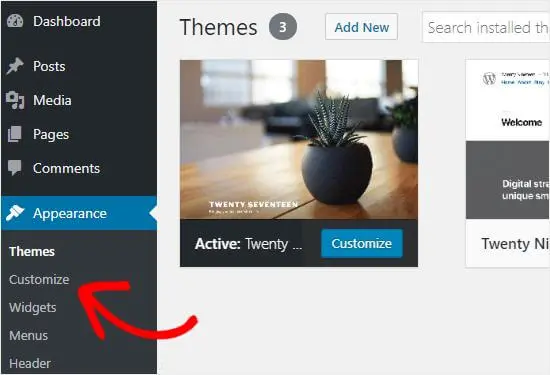
سيتم فتح واجهة المُخصص للموضوع الحالي الذي تستخدمه. في الوقت نفسه ، يمكنك أيضًا استخدام صفحة مُخصص WordPress لأي من السمات المثبتة الموجودة على موقع الويب الخاص بك.
حتى إذا لم تكن السمات نشطة ، فلا يزال بإمكانك العمل معها. يسمح لك بالحصول على معاينة حية للموضوع. في نفس الوقت ، يمكنك إجراء التغييرات المناسبة قبل البدء في التنشيط.
للقيام بذلك ، تحتاج إلى الانتقال إلى المظهر >> صفحة السمات . بعد ذلك ، تحتاج إلى الانتقال إلى أي من السمات المثبتة لديك. ما عليك سوى النقر فوق الزر Live Preview لفتح صفحة المُخصص لموضوع WordPress.
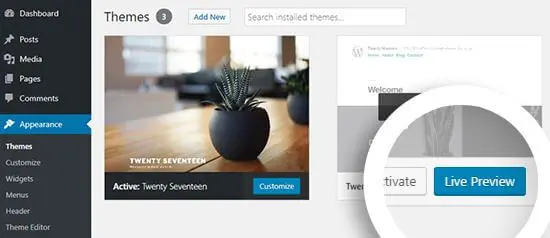
إذن ، كيف تستخدم أداة تخصيص سمة WordPress بشكل صحيح؟
نظرًا لأنك تتمتع الآن بإمكانية الوصول إلى مُخصص قوالب WordPress ، فأنت بحاجة إلى معرفة كيفية الاستفادة منه بشكل صحيح.
بعد فتح أداة تخصيص سمة WordPress ، يمكنك رؤية إعدادات التخصيص على الجانب الأيسر من الشاشة. سيكون هناك أيضًا معاينة مباشرة لموقع الويب الخاص بك على الجانب الأيمن.
يأتي مُخصص سمة WordPress بمجموعة من اللوحات الافتراضية لأي من السمات التي تستخدمها. كل ما عليك فعله هو النقر فوق اللوحات الفردية لإجراء تغييرات مفيدة عليها.
في الوقت نفسه ، يمكنك أيضًا النقر فوق أي من رموز القلم الرصاص الأزرق على الجانب الأيمن من شاشتك. سيفتح إعدادات العنصر المختار.
من ناحية أخرى ، تأتي سمات WordPress المتقدمة مع لوحات إعداد إضافية. يسمح ببعض التخصيصات الإضافية.
ما هي الخيارات الافتراضية لمخصص القوالب في WordPress؟
يتضمن WordPress Theme Customizer بعض الإعدادات الافتراضية ، والتي يسهل استخدامها ، وتمنحك تحكمًا كاملاً في التخصيص. فيما يلي الإعدادات الافتراضية التي يقدمها:
تغيير الألوان على موقع الويب الخاص بك:
يأتي مُخصص السمات في WordPress بخيار لوحة الألوان ، والذي يتيح لك تغيير ظل السمة. ومع ذلك ، فإن التحكم في اللون يعتمد بشكل كبير على السمة التي تستخدمها.
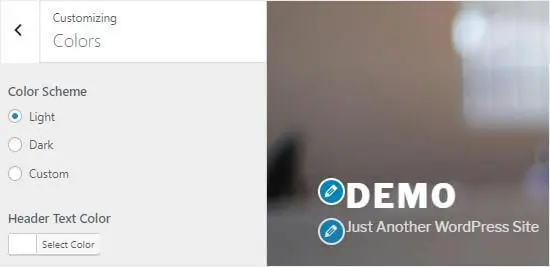
يمكن أن تحتوي السمات الموجودة في WordPress على خيارات ألوان مختلفة بناءً على السمات التي تستخدمها. أيضًا ، يمكن أن تكون الألوان مختلفة في مناطق مختلفة مثل النص الأساسي والعناوين والخلفية والروابط وما إلى ذلك.
قم بإضافة العنوان والأيقونة المفضلة والشعار:
تأتي لوحة Site Identity في WordPress Theme Customizer مع خيار إضافة أو تغيير العنوان وسطر العلامة على موقع الويب الخاص بك. يضيف WordPress بشكل افتراضي سطر الوصف مثل "Just another WordPress Site."
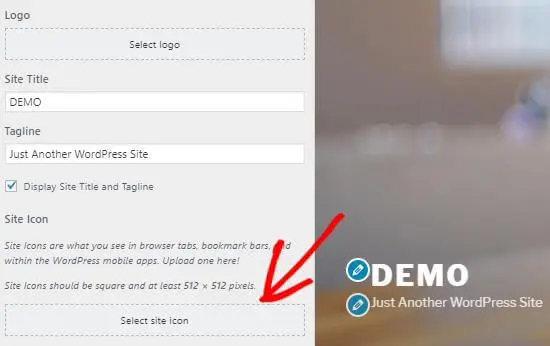
يوصى بتغيير سطر الوصف بعد تثبيت حساب WordPress الخاص بك على موقعك. يمكنك أيضًا تركها فارغة.
تتيح لك لوحة Site Identity في أداة تخصيص سمة WordPress أيضًا إضافة شعار موقعك. كل ما عليك فعله هو النقر فوق خيار تحديد الشعار وتحميل شعار موقع الويب الخاص بك.
لإضافة الرمز المفضل إلى موقعك ، يمكنك القيام بذلك ببساطة عن طريق النقر فوق خيار تحديد رمز الموقع. يستغرق الأمر بضع ثوانٍ ويظهر لك نتائج فورية.
إضافة قائمة التنقل:
تتيح لك لوحة القوائم الخاصة بأداة تخصيص السمات إنشاء قوائم تنقل. في الوقت نفسه ، يوفر لك التحكم الكامل في موقع القوائم على موقعك.
لإضافة هذا ، ما عليك سوى النقر فوق الزر "عرض جميع المواقع" للتحقق من مواقع القائمة المتاحة التي يدعمها نسقك.
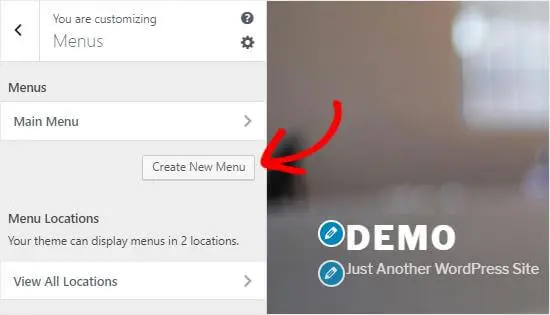
لإنشاء قائمة ، انقر فوق الزر "إنشاء قائمة جديدة". بعد ذلك ، يجب عليك إعطاء اسم لقائمتك حتى تتمكن من إدارتها بسهولة تامة. يمكنك أيضًا تحديد موقع القائمة. انقر فوق التالي للمضي قدمًا.
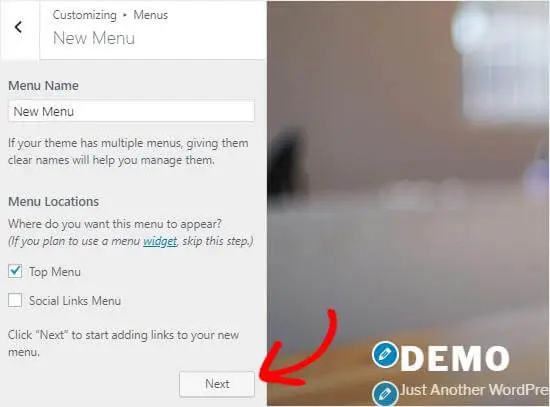
لإضافة عناصر إلى هذه القائمة ، تحتاج إلى النقر فوق إضافة عناصر أسفلها لفتح لوحة جديدة تمامًا. في الوقت نفسه ، يمكنك أيضًا المتابعة بالنقر فوق الروابط المخصصة والمشاركات والصفحات والعلامات والفئات في عناصر القائمة.
يمكنك أيضًا التفكير في إعادة ترتيب العناصر. انقر فوق رابط إعادة الترتيب للاستفادة من رمز السهم لضبط عناصر القائمة.
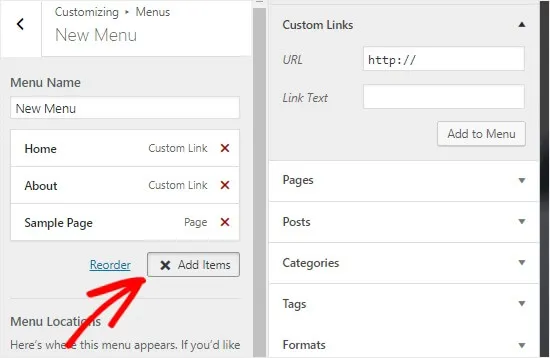
لوحة إعدادات الصفحة الرئيسية:
يعرض WordPress منشورات المدونة الأخيرة في منطقة صفحتك الرئيسية بشكل افتراضي. بالنسبة لمواقع الويب التجارية ، يمكنك تفضيل إنشاء صفحة رئيسية مخصصة. يتيح لك الحصول على صفحة مقصودة مناسبة تعرض جميع منتجاتك وخدماتك.
لاستخدام صفحة رئيسية مخصصة ، ستحتاج إلى تحديد زر الاختيار "صفحة ثابتة" من لوحة إعدادات الصفحة الرئيسية.
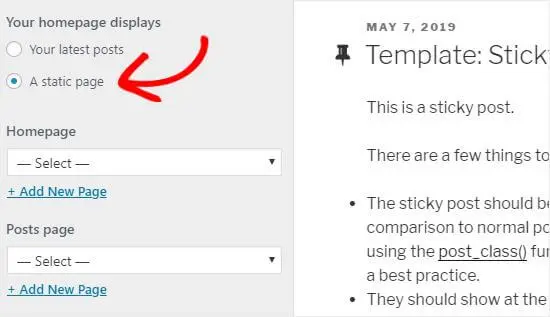
سيفتح ببساطة اثنتين من القوائم المنسدلة الجديدة. يمكنك استخدامه لاختيار صفحة لمنطقة صفحتك الرئيسية. سيساعدك واحد آخر على عرض منشورات مدونتك.
إذا لم يكن لديك صفحات على موقعك ، فيمكنك ببساطة إنشاء صفحة جديدة عن طريق النقر على رابط "+ إضافة صفحة جديدة" الموجود أسفل منطقة القائمة المنسدلة. سيتم إنشاء صفحة فارغة تمامًا حيث يمكنك وضع الاسم الذي تختاره.
التحكم في الأدوات على موقع الويب الخاص بك:
في WordPress Theme Customizer ، يمكنك بسهولة العثور على خيار لوحة Widget التي تتيح لك إضافة الأداة وإدارتها على موقعك بسهولة.
أثناء النقر فوقه ، سيُظهر لك هذا مواقع مختلفة حيث يمكنك إضافة جميع عناصر واجهة المستخدم. كما أنه يعتمد على الموضوع الذي تستخدمه.

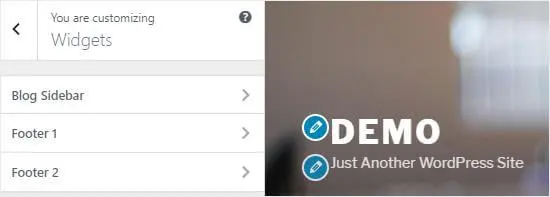
عند النقر فوق أي من سمات موقع الويب الخاص بك ، يمكنك رؤية الأدوات التي أضفتها مسبقًا إلى هذا الموقع.
لإضافة عنصر واجهة مستخدم جديد ، تحتاج إلى النقر فوق الزر "إضافة عنصر واجهة مستخدم". يفتح لوحة جديدة تمامًا حيث يمكنك رؤية قائمة بجميع الأدوات المتاحة. تحتاج إلى النقر فوق الذي تريد إضافته.
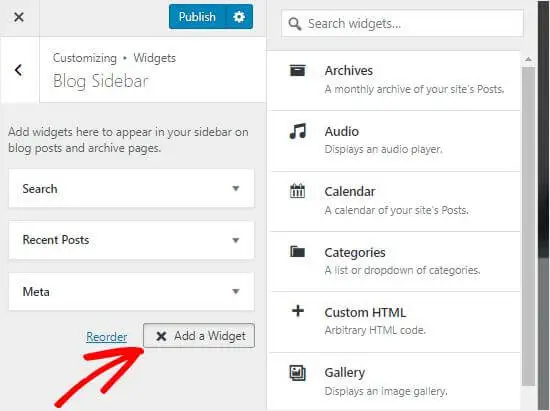
يمكنك أيضًا التفكير في إجراء تغييرات على عناصر واجهة المستخدم المضافة حديثًا. ثم قم ببساطة بإضافة الموضع بمساعدة سحبه لأعلى أو لأسفل.
إضافة لوحة CSS:
هل تريد أن تفعل المزيد من التصميم لموقعك على الويب؟ ثم يمكن أن تكون أكواد CSS المخصصة هي الخيار الأكثر فائدة بالنسبة لك. يمكنك بسهولة إضافة تشفير CSS بمساعدة لوحة CSS الإضافية.
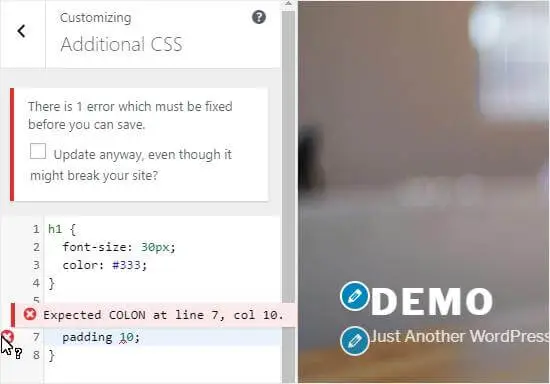
يميل معظم مستخدمي WordPress المتقدمين إلى تصميم مواقعهم وتخصيصها بمساعدة كود CSS مباشرة إلى ملف style.css. ومع ذلك ، يتطلب هذا بعض الخطوات الإضافية ، والتي قد تستغرق وقتًا طويلاً وتكون أكثر صعوبة.
ولكن بالنسبة للمبتدئين ، يساعد الخيار المدمج في لوحة CSS لمخصص السمة بطرق أفضل. يمكنك بسهولة إضافة كل أكواد CSS المخصصة إلى لوحة CSS الإضافية في منطقة WordPress Theme Customizer.
يتيح لك إجراء تغييرات إيجابية على موقعك. يمكنك رؤيتها مباشرة من الجانب الأيمن من شاشتك.
عندما تبدأ بكتابة بعض أكواد CSS ، سيقترح عليك WordPress السمات بناءً على الأحرف التي تستخدمها. في الوقت نفسه ، يعرض أيضًا رسائل الخطأ في حالة وجود خطأ ما في عبارة CSS المناسبة.
ما هو خيار أداة تخصيص السمات الأخرى التي يمكنك الحصول عليها؟
يحتوي WordPress Theme Customizer على شيء أكثر ليقدمه لك لجعل مهمة التخصيص الخاصة بك أكثر إثارة للإعجاب. تأتي بعض السمات المميزة المجانية مع خيارات تخصيص السمة.
بناءً على الموضوع الذي تستخدمه ، يمكنك أيضًا إجراء تغييرات في نمط الخط وصورة الخلفية وما إلى ذلك. يمكنك حتى التفكير في تغيير التخطيط أو تعديل الألوان. يمكنك إضافة بعض صور الرأس العشوائية مع العديد من التغييرات الأخرى لجعلها تبدو إبداعية ومثيرة للإعجاب.
يمكنك أيضًا إضافة بعض الميزات المحددة إلى أداة تخصيص السمات بمساعدة المكونات الإضافية. يتيح لك إضافة خطوط مخصصة في منطقة WordPress باستخدام المكون الإضافي Easy Google Fonts.
معاينة التغييرات التي أجريتها على موقع الويب الخاص بك بدقة شاشة مختلفة:
أثناء قيامك بإجراء تغييرات باستخدام أداة تخصيص سمات WordPress الخاصة بك ، من المهم التأكد من أنك تراجع جميع التغييرات قبل الانتهاء.
لبناء تجربة مستخدم فريدة ، من الأهمية بمكان التأكد من أنك تنشئ موقعًا متجاوبًا مع الأجهزة المحمولة يبدو جيدًا على كل نوع من أحجام الشاشات.
يتيح لك أداة تخصيص السمات في WordPress التحقق بسهولة من مظهر موقع الويب الخاص بك على أحجام الشاشات المختلفة.
من الجزء السفلي من لوحة "مُخصص القوالب" ، يمكنك العثور على ثلاثة رموز ، جنبًا إلى جنب مع رابط "إخفاء عناصر التحكم".
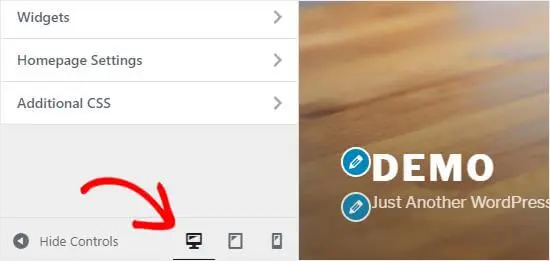
ستتيح لك هذه الرموز اختبار موقعك على درجات دقة شاشة مختلفة على مجموعة متنوعة من الأجهزة.
قم بإنهاء إعداد أداة التخصيص الخاصة بك وحفظها:
عندما تنتهي من إجراء جميع التغييرات اللازمة ، تحتاج إلى تطبيق جميع التعديلات على موقعك. لن تعمل التغييرات إلا إذا كنت تقوم بحفظها.
انقر فوق الزر "نشر" لتطبيق كافة التغييرات. عند الانتهاء ، يمكنك النقر فوق زر الإغلاق لإنهائه.
زر إغلاق موجود في الزاوية اليسرى من شاشتك.
من ناحية أخرى ، إذا لم تكن قد انتهيت من إنهاء التغييرات ، فيمكنك حفظ التغييرات كمسودة. يمكنك أيضًا مشاركة التصميم الجديد مع الآخرين من خلال منحهم حق الوصول إلى منطقة الإدارة.
انقر فوق رمز الترس من الجانب الأيمن لزر "نشر". سوف تفتح لوحة العمل.
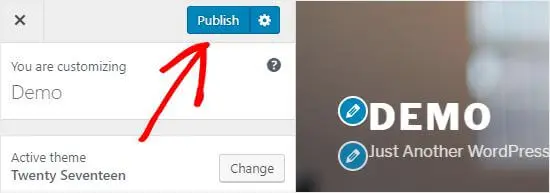
يمكنك العثور على خيار مثل النشر والحفظ والجدولة والمسودة هنا. تحتاج إلى تحديد الزر "حفظ المسودة" لحفظ إعداداتك في المسودة.
يمكنك أيضًا نسخ رابط المعاينة ومشاركته مع الآخرين. يتيح لك خيار الجدولة في هذا المكان نشر جميع التغييرات في وقت وتاريخ محددين. يمكنك استخدام هذا الخيار لجدولة تغييرات المظهر الخاص بك.
لإعادة تعيين التغييرات ، يمكنك النقر فوق الزر تجاهل التغييرات من منطقة لوحة الإجراء.
كيف يمكنك معاينة السمات الخاصة بك دون البث المباشر؟
قد لا ترغب في البث المباشر في كل مرة. لكن معاينة السمات دون البث المباشر يتيح لك الحصول على فكرة حول كيفية ظهور التغييرات على موقعك.
يمكنك القيام بذلك عن طريق فتح أداة تخصيص WordPress لاختبار سمات جديدة دون الحاجة إلى البث المباشر. من لوحة أداة التخصيص ، ستجد اسم السمة التي تستخدمها حاليًا مع زر "تغيير".
أثناء النقر فوق الزر ، سيعرض WordPress جميع السمات المثبتة على الجانب الأيمن من الصفحة. للتحقق من سمة معينة ، يمكنك النقر فوق الزر Live Preview.
يمكنك أيضًا معاينة السمات الخاصة بمنطقة مستودع سمات WordPress. حدد مربع الاختيار WordPress.org.themes من اللوحة اليمنى. سيعرض السمات من دليل WordPress.org. انقر فوق الزر "تثبيت ومعاينة" للتحقق من السمة.
كيف تقوم باستيراد أو تصدير أداة تخصيص السمات؟
هل تريد مشاركة التغييرات التي أجريتها؟ ثم يمكنك بسهولة استيراد أو تصدير الإعدادات على أداة تخصيص السمات الخاصة بك.
يصبح هذا مفيدًا جدًا عند إجراء تغييرات على السمة لتوسيع نطاق موقع. يمكن أن يستغرق نسخ الإعدادات يدويًا وقتًا أطول ، ولكن تصدير إعدادات أداة التخصيص يمكن أن يوفر الكثير من الوقت.
ما هي بدائل أداة تخصيص السمات التي يمكنك استخدامها؟
على الرغم من أن أداة تخصيص السمات في WordPress وظيفية ومفيدة للغاية ، فلا يزال بإمكانك استخدام بديل إذا كنت تريد ذلك. إذن ، ما هي البدائل التي يمكن أن تكون الخيار الأفضل بالنسبة لك؟
بيفر بيلدر:
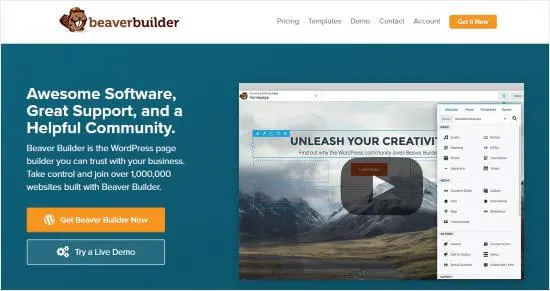
يتيح لك هذا إنشاء صفحات نجمية لموقعك بمساعدة واجهة السحب والإفلات. في الوقت نفسه ، يعمل مع جميع السمات تقريبًا ويتيح لك إجراء التغييرات الأساسية التي تريدها.
بطل CSS:
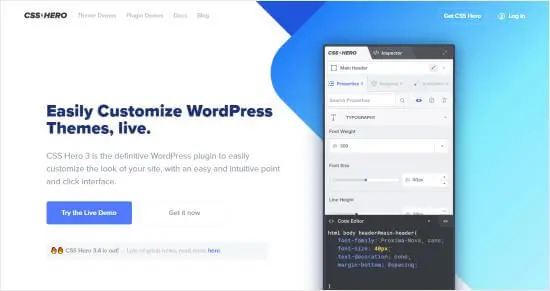
يأتي CSS Hero كمكوِّن إضافي لبرنامج WordPress يسمح لك بتخصيص موقعك دون الحاجة إلى كتابة أي رمز. يمكنك تغيير جميع عناصر النمط بسهولة دون أي مهارات تشفير متقدمة.
استنتاج:
إذن ، هل تفكر في إجراء بعض التغييرات المفيدة لإنشاء موقع ويب مثير للإعجاب للغاية؟ إذن WordPress Theme Customizer هو ببساطة الخيار الأفضل لك لإجراء تغييرات رائعة على موقعك.
يمكنك أيضًا التفكير في بدائله إذا كنت ترغب في ذلك ، ولكن خدمة ووظائف مُخصص القوالب في WordPress مُرضية بدرجة كافية بحيث لا تتطلب أي مكونات إضافية أخرى.
